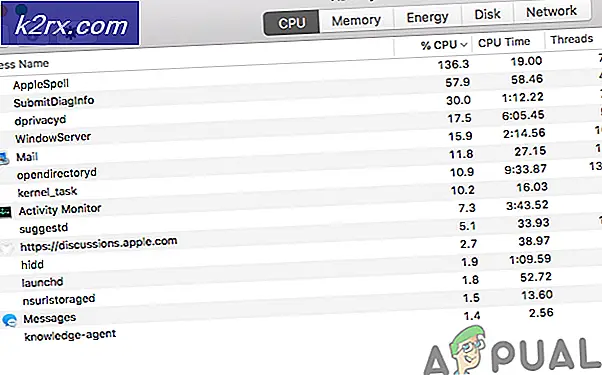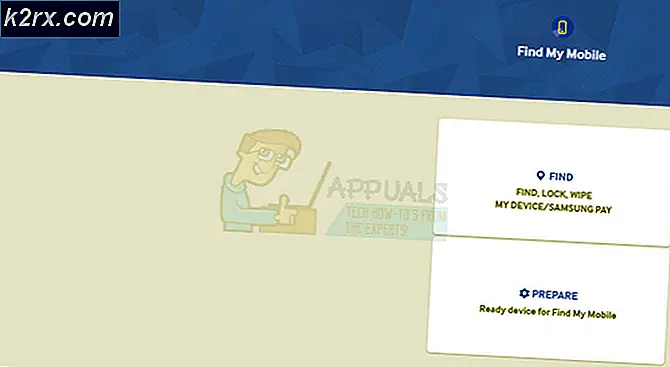Så här sätter du dina sparade spel på ångask
Ånga är definitivt spelarens bästa vän och det är i grunden det enda verktyget du behöver för att börja spela så länge du har ett kreditkort med lite pengar på det. Ånganvändare är i allmänhet ganska nöjda med det stora antalet funktioner och det faktum att plattformen alltid håller uppdateringen och det lockar fortfarande nya användare med kompatibilitet, enkelhet och en mängd rabatter för vissa spel.
Ång moln
Att förlora ditt sparade spel är en mardröm för någon spelare i världen och det var en viktig fråga för människor vars spel skulle frysa eller krascha och de skulle förlora hela deras spelframsteg när deras spara fil går korrupt. Det är viktigt att spara ditt spel ofta om spelet inte erbjuder automatisk sparning. Ett enkelt strömavbrott kan dock orsaka korruption och du förlorar dina framsteg på något sätt.
Lyckligtvis håller Steam dina spara filer i molnet såväl som på din dator. Det här är en stor säkerhetsåtgärd som säkerställer att varje spara fil är tillgänglig online och du kan vara säker på att du vet att den redan är säkerhetskopierad. En ytterligare fördel med denna funktion är din förmåga att använda ditt Steam-konto på en annan enhet, ladda ner spelet och fortsätt spela helt enkelt där du slutade.
Den här funktionen är aktiverad som standard och det är ganska enkelt att komma åt det. Öppna dina ånginställningar och navigera direkt till fliken Cloud. Se till att det första alternativet är markerat och din spelutveckling ska vara konsekvent över flera enheter på en gång.
PRO TIPS: Om problemet är med din dator eller en bärbar dator, bör du försöka använda Reimage Plus-programvaran som kan skanna förvaret och ersätta korrupta och saknade filer. Detta fungerar i de flesta fall där problemet uppstått på grund av systemkorruption. Du kan ladda ner Reimage Plus genom att klicka härSpelstöd
Även om den här funktionen är fantastisk, stödjer inte alla spel det här så var försiktig med dina spara filer trots allt. Besök Steams butikssida och klicka på ett spel. På listan över funktioner försöker du hitta Steam Cloud med en bild av ett moln till vänster. Spel med denna post på funktionslistan stödjer Steam Cloud backup.
Om du vill överföra filer till en annan dator ska du lokalisera dem manuellt och kopiera dem till en extern enhet och kopiera dem enkelt till samma mapp på en annan dator. Varje spelets lagringsfiler är olika och det finns ingen allmän regel för dem alla.
Det finns olika program du kan använda för att hantera dina spara filer och säkerhetskopiera dem.
PRO TIPS: Om problemet är med din dator eller en bärbar dator, bör du försöka använda Reimage Plus-programvaran som kan skanna förvaret och ersätta korrupta och saknade filer. Detta fungerar i de flesta fall där problemet uppstått på grund av systemkorruption. Du kan ladda ner Reimage Plus genom att klicka här